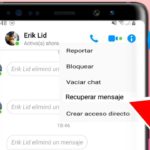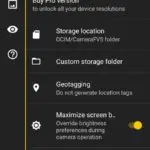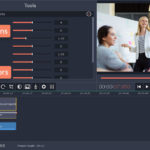Tabla de contenidos
Cómo recuperar los vídeos borrados permanentemente en el iPhone
Los iPhones tienen cámaras tan buenas que mucha gente las usa principalmente para fotografiar y filmar. Ahora la cosa es que mucha gente a veces borra accidentalmente videos importantes y no sabe cómo recuperarlos. Normalmente ocurre por ausencia de mente o a veces, es algún niño travieso el que hace que los videos sean borrados. Si algún vídeo importante se borra, es posible que quieras recuperarlo, ¿no?
Ahora la cosa es que mucha gente ha experimentado este tipo de experiencias en las que pierden videos importantes por cualquier razón. A veces, no es su culpa y aún así los fallos del iOS desaparecen los videos permanentemente de su iPhone. Ahora la pregunta es que si es posible recuperar los videos borrados permanentemente… La respuesta a esa pregunta es sí, pero es mucho más que un simple proceso.
Encontrará mucha información sobre este tema en Internet, pero muy pocas fuentes explicarán estos métodos de recuperación adecuadamente. Es importante que la mayoría de esta información no explica el mecanismo detallado y los pros y contras del método. Los usuarios no los comprenden y por lo tanto, no recuperan los videos borrados. Este artículo desea explicar los métodos de recuperación en detalle para que los usuarios puedan ejecutarlos correctamente. por lo tanto, a continuación se presentan algunos de los métodos que se pueden utilizar para recuperar los vídeos eliminados.
Recientemente borrado:
El artículo trata sobre los vídeos borrados permanentemente pero siempre es bueno hacer una comprobación preventiva de si el vídeo ha sido borrado permanentemente o no. La mayoría de las veces, el video sólo se borra del álbum pero permanece en la carpeta de «Recién Borrado» por un mínimo de 30 días. La carpeta Recién eliminados es como la papelera de reciclaje, ya que permite restaurar las cosas eliminadas. Por lo tanto, antes de optar por una recuperación detallada, sólo tienes que seguir los pasos que se mencionan a continuación.
1. Ve a la aplicación de fotos de tu iPhone.
2. Desplácese un poco hacia abajo y localice la carpeta «Recién eliminados».
3. 3. Pulse sobre esta carpeta y vea si el vídeo o vídeos eliminados existen allí.
4. Si encuentras el/los video(s), simplemente recupéralos pulsando la opción Restaurar. Si el vídeo no existe allí, entonces puede que tengas que pasar a los siguientes métodos.
De iCloud:
Si has borrado algún dato útil por error, puedes restaurarlo desde el iCloud sólo si has hecho una copia de seguridad del dispositivo antes de que se produzca el borrado. Hay dos maneras de recuperar el vídeo eliminado permanentemente a través de la iCloud. La primera consiste en borrar todo el contenido y los ajustes y configurar el iPhone desde cero. El segundo método implica descargar los videos en la computadora y luego transferirlos al iPhone. Aquí está una explicación de cómo funcionan estos dos métodos.
Borra todo el contenido y la configuración:
El problema de la recuperación de los datos de iCloud es que no se pueden elegir los archivos específicos a restaurar. Tendrás que restaurar toda la copia de seguridad y para ello, tendrás que restaurar tu iPhone. Así es como funciona este método.
1. Ve a los ajustes de tu iPhone.
2. Pulse sobre la opción General.
3. Desplácese hasta la parte inferior de la pantalla y pulse la opción Reset.
4. Ahora elige la opción Borrar todo el contenido y la configuración tocando sobre ella. 5. Proporciona la clave de acceso para solicitar la restauración.
5. Dale al sistema un poco de tiempo para terminar el proceso. Al reiniciar, se le pedirá que configure su iPhone como nuevo. 6. Sigue las instrucciones en pantalla y cuando se trate de recuperar datos, elige la opción recuperar datos de iCloud . Introduce los datos de tu ID de Apple e inicia el proceso de restauración. Una vez que la restauración se haya completado y el iPhone esté listo, ve a la aplicación Foto y encontrarás los vídeos eliminados permanentemente de nuevo en la mezcla.